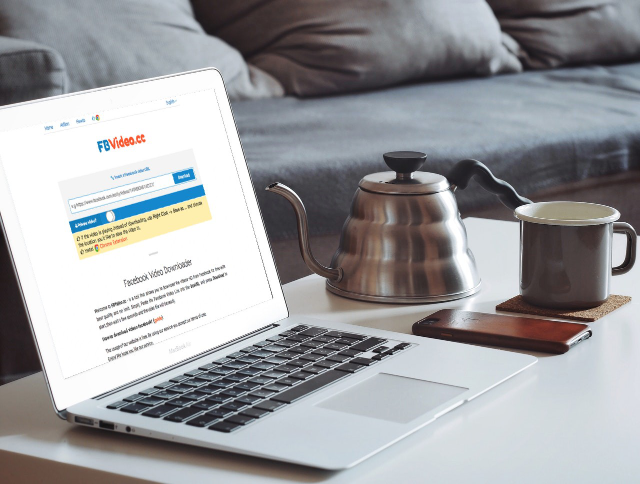
隨著社群網站逐漸成為我們分享生活日常或工作的去處,每個人手機裡一定都會有 Facebook App,而臉書也累積不少影片內容,雖然大部分在找影片時都會直接去 YouTube 搜尋,但如果你需要的影片只有在 Facebook 出現,還是可以透過工具下載備份,或者在沒有網路的環境下離線播放,像是前陣子剛介紹過的 FBDown Video Downloader 就是快速下載臉書影片的 Google Chrome 外掛。
本文要推薦的「FBVideo.cc」是另一個提供 Facebook 影片下載免費服務,可以讓使用者快速從臉書下載、保存影片,包括 HD 高畫質版本,而且沒有任何限制。操作方法很簡單,只要將 Facebook 影片頁面鏈結貼到 FBVideo.cc 後點選「下載」按鈕就會偵測並找出影片下載鏈結。
除此之外,FBVideo.cc 還提供免費的 Google Chrome 擴充功能,可以整合瀏覽器,直接在臉書影片加入下載按鈕,操作上更方便快速。
值得一提的是 FBVideo.cc 支援「Private Video」模式,也就是可下載具有好友限制瀏覽的影片,畢竟一般的服務無法看到這些影片(除非登入取得授權才行),但它使用非常簡單的方法來解決這問題,如果有需要下載 Facebook 影片的話 FBVideo.cc 可以協助你完成。
網站名稱:FBVideo.cc
網站鏈結:https://fbvideo.cc/
使用教學
STEP 1
以下我就開始進行簡單的 FBVideo.cc 使用教學介紹。
開啟 FBVideo.cc 後直接將 Facebook 影片網址複製貼上,按下右邊的下載按鈕獲取頁面鏈結。要注意的是 FBVideo.cc 只能夠獲取「公開」權限的臉書影片內容,如果是好友限定,請勾選「Private Video?」選項(後面有詳細說明)。
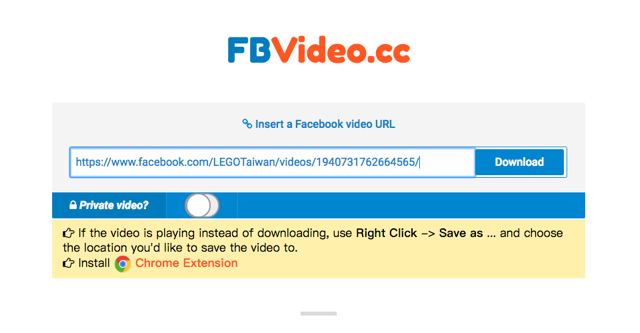
STEP 2
若 FBVideo.cc 可獲取影片,隨即就會跳出影片預覽、標題和下載按鈕,在下載按鈕中選擇影片格式,如果該影片有 HD 高畫質版本一樣可以下載檔案。
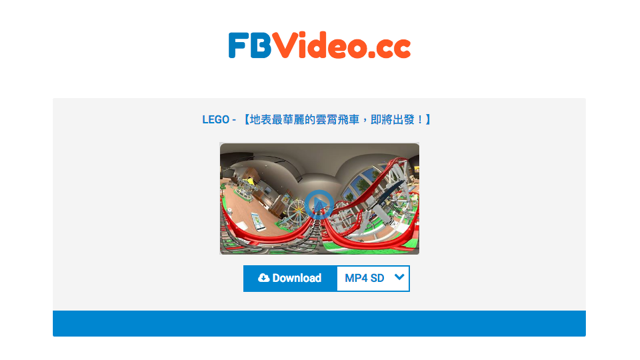
按下「Download」按鈕後就能透過 FBVideo.cc 解析的影片網址下載影片。
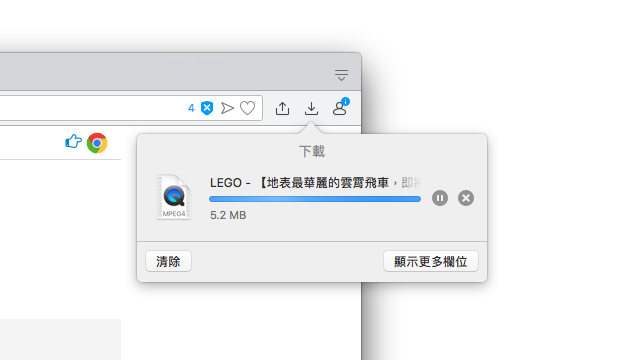
STEP 3
此外,FBVideo.cc 還提供免費 Google Chrome 擴充功能「FBVideo Downloader」,只要開啟外掛頁,點選右上角「加到 CHROME」即可下載安裝。
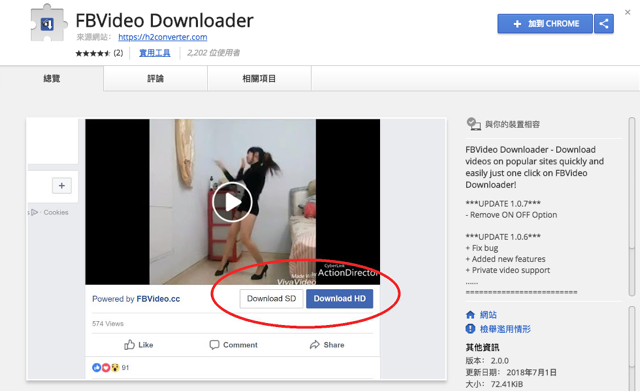
安裝後未來在瀏覽 Facebook 影片時,將游標移動到影片上方,右上角會顯示下載 SD 或 HD 畫質影片的按鈕,點擊後會自動跳轉到 FBVideo.cc 讓使用者獲取影片。
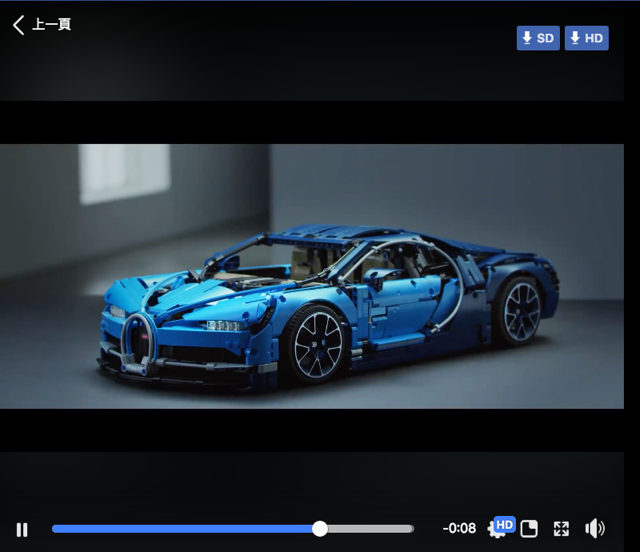
STEP 4
前面有提到 FBVideo.cc(或其他類似下載工具)都只支援公開影片,如果你要下載的是朋友限定影片,只有登入才看得到,可在下載前勾選「Private Video?」,會跳出如下畫面,只要將影片頁面的原始碼全部複製、貼到網頁,點選 Download 獲取影片。
不過這裡還有一個影片網址,或許有些朋友會不知道這兩者究竟差異在那?其實這只是一個貼心小設計,當你將影片網址貼上、按下「View Source」後,下方會產生一段新網址,這時候將網址貼到瀏覽器網址列就能看到原始碼,全選複製原始碼後再把它貼到 FBVideocc 就能取得影片。
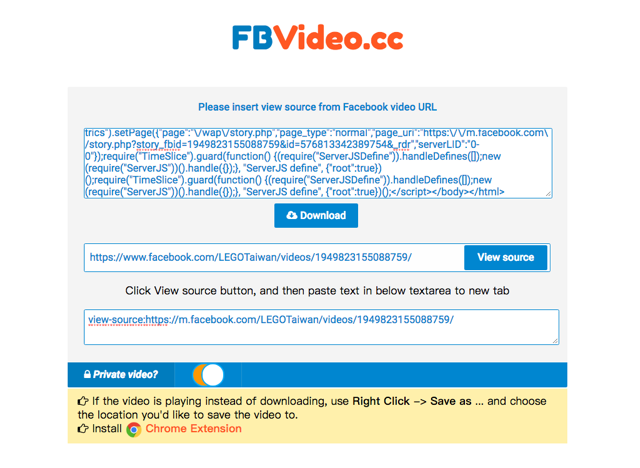
值得一試的三個理由:
- 將 Facebook 影片網址複製貼上可轉為下載鏈結
- 可選擇不同畫質的影片,如果影片本身有到 HD 畫質
- 整合 Google Chrome 外掛,還可下載好友限定影片








